Данная процедура позволяет определить или отредактировать формулу, используемую в учетной формуле.
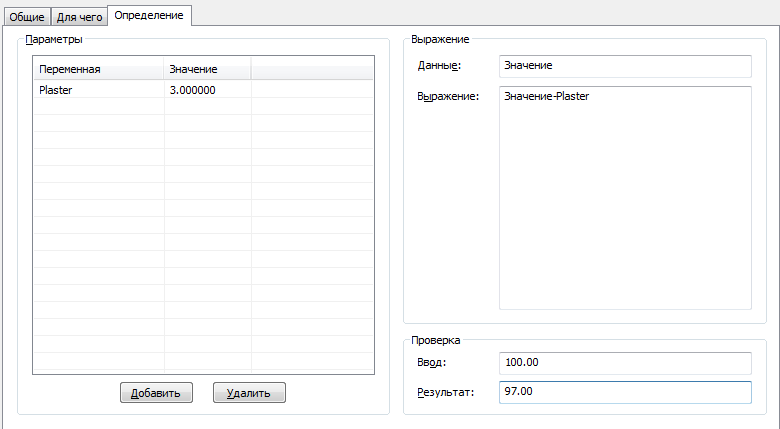
Переменная и формула для пересчета
- Выберите

 .
. 
- Разверните "Объекты документации", а затем - "Стиль параметров формул".
- Выберите пересчет, для которого требуется задать формулу.
- Перейдите на вкладку "Описания".
- Добавьте переменную к операции пересчета.
Переменная состоит из имени переменной и ее величины. Например, для того, чтобы вычесть 3% штукатурки, нажмите "Добавить", введите "Учет_штукатурки" в поле "Переменная" и 0,97 - в поле "Значение".
В качестве имени переменной следует использовать описывающее наименование, что придаст формулам ясность.
Для задания формул могут вводиться непосредственные математические величины.
В формулах недопустимы следующие символы и слова:
- специальные символы, такие как ?()*- (однако допускается их использование с подчеркиванием);
- Пространства
- надстрочные символы, такие как ä, ö, ü, ê, è, å;
- ключевые слова из Visual Basic®.
Информация о ключевых словах Visual Basic приведена в справке по Visual Basic.
В поле "Данные" отображается одно из следующих значений, в зависимости от выбора, произведенного на вкладке "Применить к":
- AreaValue (если выбрана "Площадь")
- PerimeterValue (если выбран "Периметр")
- Value (если выбраны и "Площадь", и "Периметр")
Данное значение невозможно отредактировать; если требуется его изменить, перейдите на вкладку "Применить к" и измените текущий вариант выбора.
- В поле "Выражение" введите формулу для проведения пересчета.
Можно вводить непосредственные математические величины и операторы, созданные переменные и такие ключевые слова Visual Basic, как Mod, Exp или Log.
Например, если требуется задать вычитание 3 процентов на штукатурку и была определена переменная с именем "Учет_штукатурки" со значением 0,97, введите "AreaValue * Учет_штукатурки".
Прим.: Важно вводить имена переменных "AreaValue" и "PerimeterValue" точно в том виде, в каком они отображаются в поле "Данные". Альтернативное написание, например “Area Value” или “perimetervalue”, не распознается. - Для проверки формулы введите проверочное значение в поле "Ввод", нажмите клавишу Enter и проверьте значение в поле "Результат".
- Нажмите кнопку ОК.